Huawei 잠금 화면을 해제하여 휴대폰에 다시 접근하는 방법
화웨이의 잠금 화면 비밀번호는 중요합니다. 데이터와 정보를 안전하게 보호하기 때문입니다. 하지만 일부 사용자는 보안을 강화하기 위해 잠금 화면 비밀번호를 자주 변경합니다. 이러한 변경은 화웨이 휴대폰 사용자가 실수로 비밀번호를 잊어버리는 주된 이유입니다.
혹시 같은 문제로 고민하고 계신가요? 저희가 도와드리겠습니다! 이 글은 여러분을 돕기 위해 만들어졌습니다. 화웨이 휴대폰 잠금 해제. 이 글에는 언급된 안드로이드 폰 브랜드의 잠금을 어려움 없이 해제하는 다섯 가지 검증된 방법이 담겨 있습니다. 이 글의 아래를 스크롤하면 곧 알게 되실 겁니다.
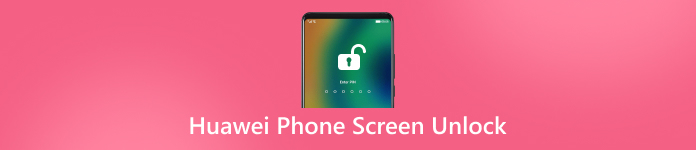
이 기사에서는:
1부: 비밀번호 없이 Huawei 휴대폰 잠금 해제
올바른 비밀번호를 입력하는 것이 Huawei 휴대전화 잠금 해제의 올바른 방법입니다. 하지만 실수로 비밀번호를 잊어버린 경우에는 절차가 달라집니다. imyPass 애니패스고 올바른 비밀번호 없이도 화웨이 휴대폰의 잠금을 해제할 수 있습니다! 지문, 패턴, 페이스 ID 등 화웨이 휴대폰의 모든 디지털 비밀번호를 제거할 수 있습니다. 이 도구의 가장 큰 장점은 구글, LG, 레노버, 오포, 샤오미, 인피닉스 등 다양한 안드로이드 휴대폰 모델에서 사용할 수 있다는 것입니다.
또한, 이 도구는 Huawei 휴대폰 잠금 해제 시 인터넷 연결이 필요하지 않습니다. USB 연결을 지원하므로 Wi-Fi와 같은 인터넷 연결에 크게 의존하지 않는 사용자에게 적합합니다. 이 도구의 사용 방법은 아래 단계를 따라주세요.
다운로드해주세요 imyPass 애니패스고 컴퓨터에서. 소프트웨어 다운로드 방법을 알아보려면 해당 회사의 공식 웹사이트를 방문하세요. 그 후, 절차의 첫 번째 단계로 컴퓨터를 설정, 설치 및 실행합니다.
첫 번째 인터페이스에서 소프트웨어의 주요 도구를 확인할 수 있습니다. 화면 비밀번호 제거 버튼 또는 시작 버튼을 클릭하세요. 그러면 도구가 로드되어 다음 프로세스로 들어갑니다.
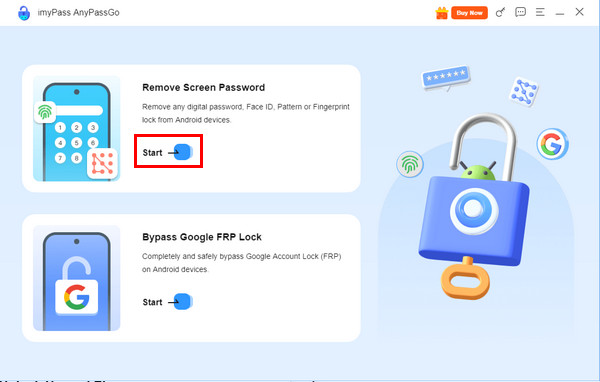
귀하의 Android 휴대폰 브랜드를 찾아야 합니다. 화웨이브랜드 버튼은 메인 인터페이스 상단에 있습니다. 클릭하여 Huawei 휴대폰 잠금 해제 다음 단계를 확인하세요.
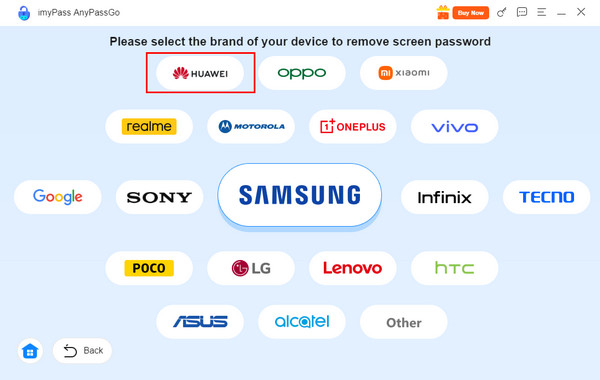
Huawei 휴대폰에 맞는 호환 가능한 USB 케이블을 준비하세요. 그런 다음, 지금 제거 오른쪽 버튼을 클릭하세요. 화면의 안내에 따라 잊어버린 Huawei 비밀번호 잠금 해제 과정이 시작됩니다.
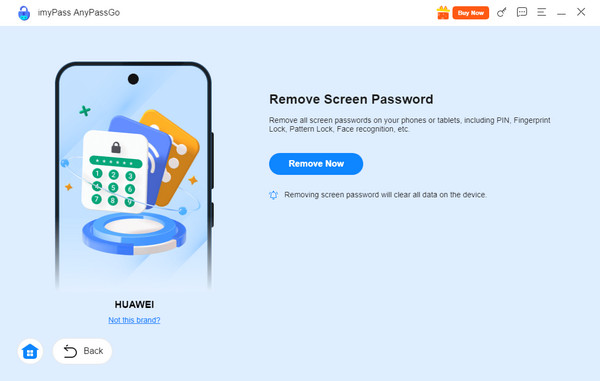
2부: 내 휴대폰 찾기를 통해 Huawei 휴대폰 잠금 해제
화웨이 휴대폰을 분실하신 적이 있으신가요? 내 휴대폰 찾기 기능을 알고 계실지도 모릅니다. 이 기능은 분실했거나 잘못 둔 화웨이 휴대폰의 위치를 추적하는 데 도움이 됩니다. 내 iPhone 또는 iPad 찾기, 또는 Find Hub와 거의 비슷합니다. 이 기능의 장점은 다음과 같은 용도로 사용할 수 있다는 것입니다. 패턴 잠금 해제, 숫자, 영숫자 및 기타 잠금 화면 유형.
하지만 잠긴 Huawei 휴대폰에 Huawei 계정이 있는지 확인하세요. 그렇지 않으면 내 휴대폰 찾기 기능으로 잠금 해제가 불가능합니다. 이 기능을 사용하여 Huawei 잠금 화면을 어떻게 해제할 수 있을까요? 아래 단계를 통해 자세한 안내를 받으실 수 있습니다.
웹 브라우저가 있는 컴퓨터나 다른 장치를 엽니다. 그런 다음 다음을 검색합니다. 클라우드 화웨이 웹사이트. 그런 다음 잠긴 Huawei 휴대폰과 연결된 Huawei 계정에 로그인하라는 메시지가 표시됩니다. 계정을 입력하여 로그인하고 장치 찾기 왼쪽의 버튼.
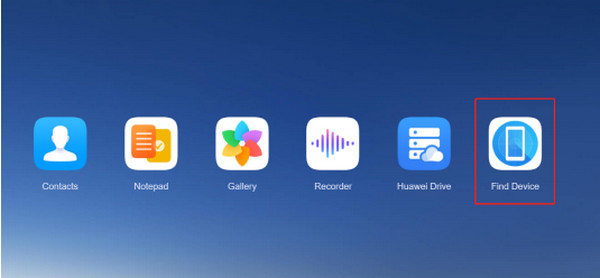
비밀번호를 잊어버린 Huawei 휴대폰 이름을 찾으세요. 그러면 Huawei 휴대폰에 대한 더 많은 옵션이 표시됩니다. 다음을 선택하세요. 데이터 지우기 계속하려면 메인 화면에서 버튼을 클릭하세요.
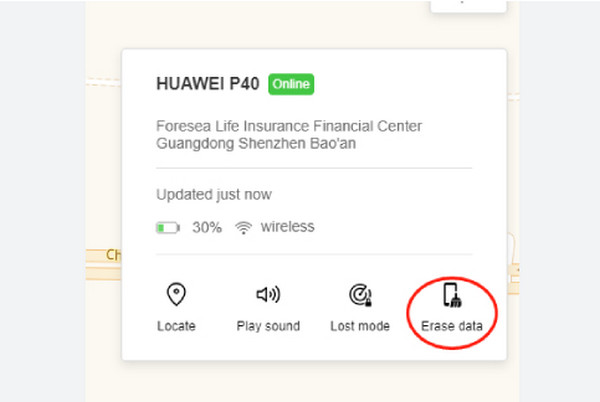
이 기능을 사용하려면 작은 상자에 있는 Huawei ID 비밀번호를 입력해야 합니다. 이렇게 하면 절차를 인증할 수 있습니다. 비밀번호를 정확하게 입력하고 다음을 클릭하세요. 확인 버튼을 눌러 프로세스를 확인하세요.
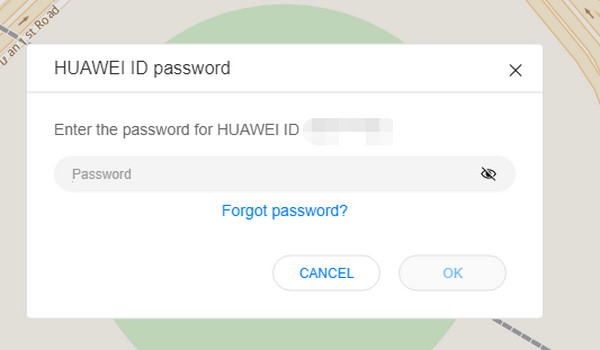
3부: Huawei 휴대폰 하드 리셋 및 잠금 해제
알 수 없는 비밀번호로 인해 Huawei 휴대폰이 잠기면 앱과 기타 기능을 사용할 수 없습니다. 다행히도 물리적 버튼을 사용하여 하드 리셋을 하고 공장 초기화를 진행할 수 있습니다.
Huawei 휴대폰의 하드 리셋 버튼은 모델에 따라 다릅니다. 거의 비슷하니 걱정하지 마세요. 또한, Huawei 휴대폰의 물리적 버튼이 고장 나지 않았는지 확인하세요. 옵션을 선택하는 데 사용하게 될 것이기 때문입니다. 아래 단계에 따라 하드 리셋 절차를 진행하세요.
Huawei 휴대폰이 켜져 있다고 가정합니다. 힘 측면 버튼을 누르고 Huawei 휴대폰이 꺼질 때까지 길게 누르세요. 그런 다음 볼륨 높이기 버튼과 전원 버튼을 함께 몇 초간 길게 누르세요.
그만큼 복구 모드 화면이 나타납니다. 기본 인터페이스에는 네 가지 옵션이 있습니다. 데이터 지우기 화면을 터치하는 과정이 아니기 때문에 실제 버튼을 사용하여 버튼을 누릅니다.
새 화면에는 또 다른 옵션이 표시됩니다. 공장 초기화 목록에서 실제 버튼을 사용하여 버튼을 선택하세요. 그러면 Huawei 화면이 나타나 하드 리셋이 완료되었음을 알려줍니다.
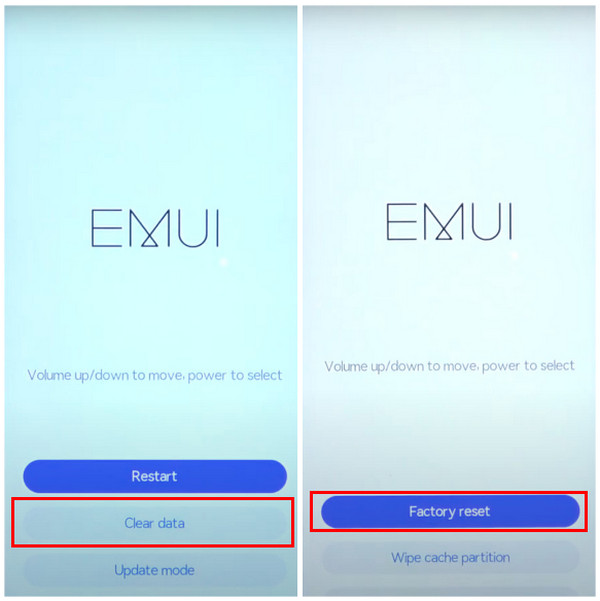
4부: 잊어버린 기능을 사용하여 Huawei 휴대폰 잠금 해제
Huawei는 잠금 화면에서 연속된 비밀번호를 잘못 입력했을 때 사용할 수 있는 "잊어버린 비밀번호" 기능을 제공합니다. 이 기능을 사용하려면 해당 휴대폰에 연결된 Google 계정이 필요합니다. 하지만 이 기능은 Huawei 최신 버전에서는 사용할 수 없으며, 이전 버전에서만 사용할 수 있습니다. 이 기술은 다음과 같은 경우에도 사용할 수 있습니다. 삼성폰 잠금 해제, Oppo 및 기타 브랜드.
Huawei 휴대폰을 열고 잘못된 비밀번호를 연속으로 입력하세요. 그러면 화면에 작은 창이 나타납니다. 확인 진행하려면 가운데 버튼을 클릭하세요. 하단에 새로운 옵션 세트가 표시됩니다.
을 누릅니다 패턴/비밀번호를 잊어버리셨나요? 오른쪽 하단의 버튼을 클릭하세요. 그런 다음 Huawei 휴대폰과 연결된 Google 계정을 입력해야 합니다. 로그인 버튼을 탭하여 Huawei 휴대폰의 잠금을 해제하세요.
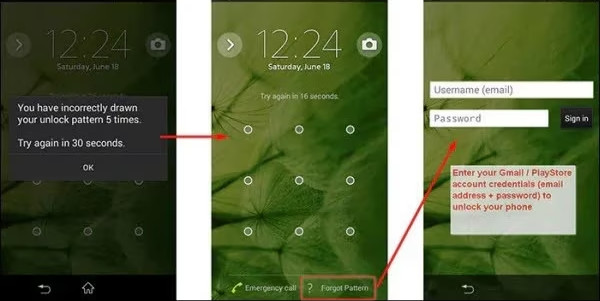
5부: Huawei 고객 서비스에 도움 요청하기
Huawei 사용자들은 휴대폰에 문제가 생겼을 때 전화할 수 있는 고객 서비스 핫라인이 있어서 다행입니다. Huawei Care 웹사이트에 접속하여 지원을 요청하기만 하면 됩니다. 핫라인, 실시간 채팅, 이메일을 통해 연락할 수 있습니다.
결론
당신은 다섯 가지 간단한 방법을 목격했습니다. 화웨이 휴대폰 잠금 해제. 이 글이 그런 면에서 정말 도움이 되죠? 그리고, imyPass 애니패스고 정확한 비밀번호 없이도 화웨이 휴대폰의 잠금을 해제할 수 있는 타사 도구로 소개되었습니다. 도구를 다운로드하여 직접 확인해 보세요.
핫 솔루션
-
안드로이드 잠금해제
-
iOS 잠금 해제
-
비밀번호 팁
-
iOS 팁

